Table des matières
Convertir d'une dimension à une autre semble être une tâche difficile la plupart du temps. Nous devons convertir pouces à mm de mm à pieds, kg en livre En sachant comment convertir des mètres en miles dans Excel, nous pouvons convertir n'importe quelle valeur en mètres en miles très facilement dans Excel.
Télécharger le cahier d'exercices
Convertir des mètres en miles.xlsm3 méthodes pour convertir des mètres en miles dans Excel
Nous pouvons convertir Pour montrer comment convertir des mètres en miles dans Excel, nous avons créé un ensemble de données de l'ordre de 1,5 million d'euros. Distance (en mètres) de la Carte de distribution principale (MDB) de la sous-station d'une entreprise pharmaceutique en fonction de la donnée Numéro de MDB . L'ensemble de données est comme ceci.
 Nous allons maintenant aborder les méthodes utiles pour convertir des mètres en miles dans Excel.
Nous allons maintenant aborder les méthodes utiles pour convertir des mètres en miles dans Excel.
1. application de la fonction CONVERT pour convertir des mètres en miles dans Excel
L'application de la Fonction CONVERT est la méthode la plus courante pour convertir une dimension en une autre dimension. Pour convertir des mètres en miles, nous devons suivre les étapes ci-dessous.
Tout d'abord, nous devons sélectionner la cellule où nous devons convertir les mètres en miles. Dans l'image ci-dessous, nous avons sélectionné la cellule D6 qui se trouve dans la ligne de MDB-1 Pour convertir les mètres en miles, nous devons appliquer la formule suivante.
=CONVERT(C6, "m", "mi")Ici, le C6 La cellule fait référence à la Distance de la MDB 1 de la sous-station en mètres, " m " ( de_unité ) fait référence à mètres et " mi" ( à_unité ) fait référence à miles qui est la dimension convertie de mètres.

Nous pouvons ensuite convertir chaque cellule ayant la dimension mètres en miles en utilisant la fonction Poignée de remplissage . Nous devons faire descendre la référence D6 en maintenant le curseur sur le coin inférieur droit de la cellule comme ceci.
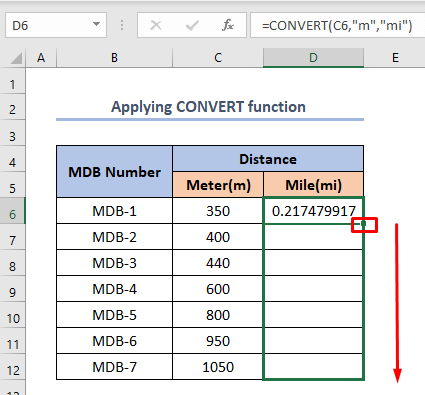
Il donnera les dimensions converties comme ceci.

Lire la suite : Comment convertir des pieds en mètres dans Excel (4 méthodes simples)
Lectures similaires
- Conversion de CM en pouces dans Excel (2 méthodes simples)
- Comment convertir des CM en pieds et en pouces dans Excel (3 méthodes efficaces)
- Convertir des pieds cubes en mètres cubes dans Excel (2 méthodes faciles)
- Comment convertir des pieds et des pouces en décimales dans Excel (2 méthodes faciles)
- Formule du millimètre (mm) au mètre carré dans Excel (2 méthodes faciles)
2. utiliser la méthode manuelle
Nous pouvons également utiliser une méthode manuelle pour convertir les pouces en mm. Nous savons que 1 mètre est égal à 0.00062137119 miles Nous pouvons écrire dans le D6 une cellule comme celle-ci.
=C6*0.00062137119Ici, le C6 La cellule fait référence à la Distance de la MDB-1 de la sous-station dont la valeur doit être convertie en mi. Le signe "*" se réfère à Multiplication Le nombre 0.00062137119 se réfère à 1 mètre est égal à 0.00062137119 miles .

Nous pouvons alors utiliser Poignée de remplissage pour remplir d'autres cellules de D7 à D11 qui suivent la même conversion de cellule de référence D6 .

Lire la suite : Comment convertir des mètres en pieds dans Excel (4 méthodes utiles)
3. l'utilisation du code VBA pour convertir des mètres en miles dans Excel
Enfin, nous pouvons convertir les pouces en mm en utilisant VBA par un processus simple. Pour cela, nous devons suivre les étapes suivantes.
Étape 01 : Aller à la fenêtre Visual Basic
- Tout d'abord, nous devons rechercher le Développeur dans l'onglet Accueil ruban.
- Ensuite, nous devons sélectionner Visual Basic de la Développeur onglet.
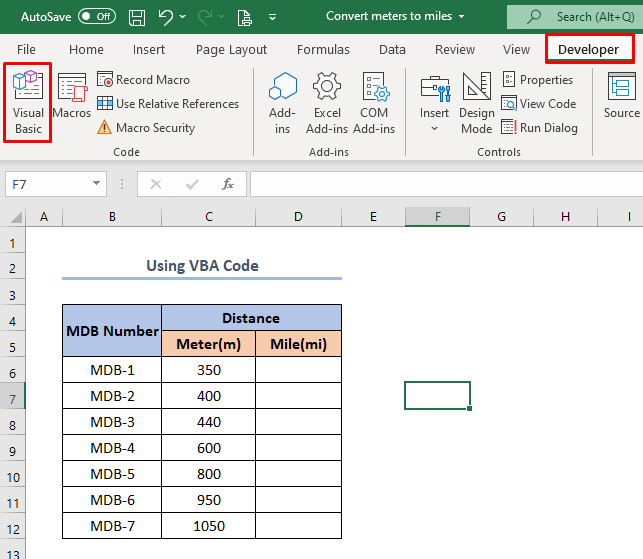
Étape 02 : Ouvrir un module à partir du bouton d'insertion
Après avoir terminé la première étape, nous devons nous rendre dans l'onglet Insérer et ensuite nous devons cliquer sur Module .

Étape 03 : Générer le code et l'exécuter
En cliquant sur Module une fenêtre apparaît à l'écran.

Ensuite, nous devons copier et coller le code suivant dans cette fenêtre.
Sub Convert_VBA() Dim k As Integer For k = 6 To 12 Cells(k, 4).Value = Application.WorksheetFunction.Convert(Cells(k, 3).Value, "m", "mi") Next k End Sub 
Enfin, nous devons sélectionner Exécuter du ruban supérieur et fermer la fenêtre. (Vous pouvez également appuyer sur la touche F5 ).

Et enfin, nous devons nous rendre dans notre feuille de calcul où nous trouverons la conversion des mètres en miles.

Les choses à retenir
- Nous devons utiliser des signes comme les virgules, les deux-points, etc. à l'intérieur de la balise CONVERT Sinon, nous n'obtiendrons pas la valeur convertie souhaitée.
- Pour la méthode manuelle, on doit toujours utiliser 1 mètre est égal à 0.00062137119 mi
- Pour une utilisation prolongée, appliquer le CONVERT est plus adaptée que la méthode manuelle . Parce qu'il peut donner le soulagement de créer des erreurs en prenant 0.00062137119 comme la relation entre le mètre et le mile.
Conclusion
Comment convertir des dimensions dans Excel est un sujet très utile dans Excel. Dans cet article, nous pouvons obtenir un concept clair de la conversion entre les mètres et les miles avec les deux types de dimensions. CONVERT et la méthode manuelle. Et aussi avec VBA code.

